Cara Memperbaiki Server not Found Errors Secara Lengkap
Markas Info – Memperbaiki Server not Found Errors, Error 404 Not Found adalah kode kesalahan server yang sering ditemukan. Kode ini muncul karena server internet tidak dapat menampilkan atau menemukan halaman dari alamat website yang ingin dikunjungi. Kode ini juga dapat muncul jika Anda mengakses website yang memiliki file yang terlalu besar dan tidak didukung oleh koneksi internet yang baik. Oleh karena itu, cara untuk mengatasi Error 404 Not Found adalah dengan memastikan bahwa Anda memasukkan alamat website dengan benar dan memiliki koneksi internet yang stabil.
Apa Itu Server not Found Errors di Browser Firefox
“Server not found, Firefox tidak dapat menemukan server di namawebsitemu.com” adalah salah satu error yang sering ditemukan di browser Mozilla Firefox ketika menjelajah internet. Pesan error ini biasanya muncul akibat kesalahan pengguna dalam mengatur jaringan atau dari Mozilla Firefox sendiri. Terkadang pesan error ini juga muncul ketika website yang dituju sedang mengalami masalah. Error ini berbeda dari “mengatasi sambungan tidak aman your connection is not secure di Mozilla Firefox.”
Cara Memperbaiki Server not Found Errors Secara Lengkap
A. Cek apakah website sedang berada offline (tidak bisa masuk) atau tidak
1. Kunjungi situs: downforeveryoneorjustme.com
2. Masukkan alamat web yang ingin dikunjungi
3. Jika tertulis “It’s just you. https://sosialinternet.com is up.” maka website itu online
4. Jika masih tidak bisa, cobalah untuk memeriksa firewall di komputer/laptop apakah aktif atau tidak. Ini untuk mengecek apakah firewall memblokir website yang sedang dikunjungi atau tidak.
B. Mematikan Firewall
Berikut ini cara mematikan firewall:
Untuk windows 7
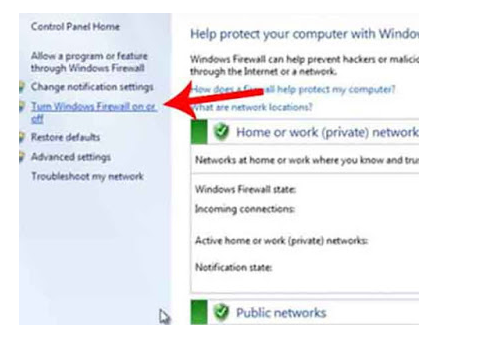
1. Klik tombol start, kemudian pilih control panel.
2. Setelah itu, klik system and security dan pilih windows firewall.
3. Di bagian kiri, klik Turn Windows Firewall on or off
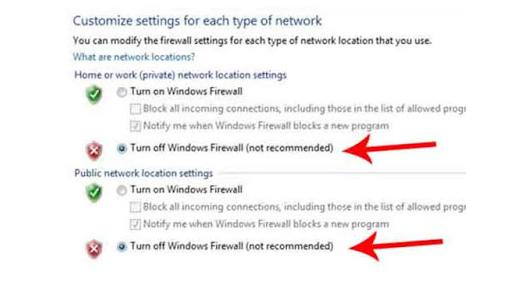
4. Pilih matikan firewall yang ada di sampingnya dengan logo firewall yang digambar dengan garis miring dan berwarna merah.
Untuk Windows 10 dan windows 8
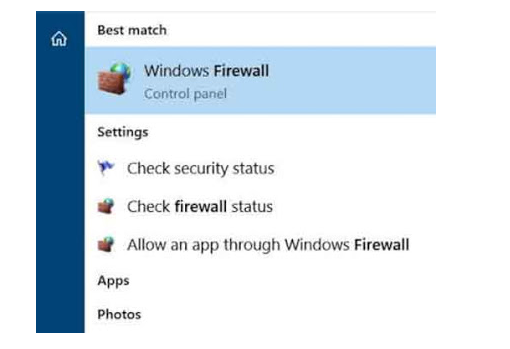
1. Klik logo start windows.
2. Cari “Firewall” di pencarian.
3. Pilih windows firewall (control panel).
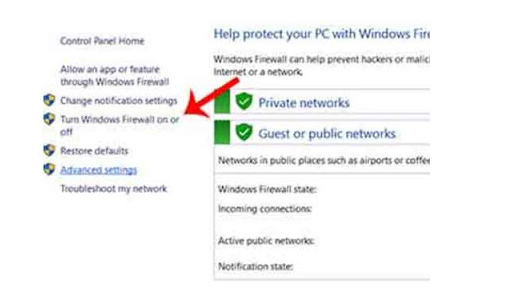
4. Klik Turn Windows Firewall on or off di bagian kiri.
5. Klik matikan.
6. Restart komputer/laptop agar dapat bekerja dengan baik.
7. Jika komputer/laptop Anda memiliki antivirus, lebih baik untuk memeriksa apakah antivirus tersebut memiliki fitur firewall atau tidak, jika memiliki fitur firewall lebih baik untuk dinonaktifkan.
Untuk Kaspersky
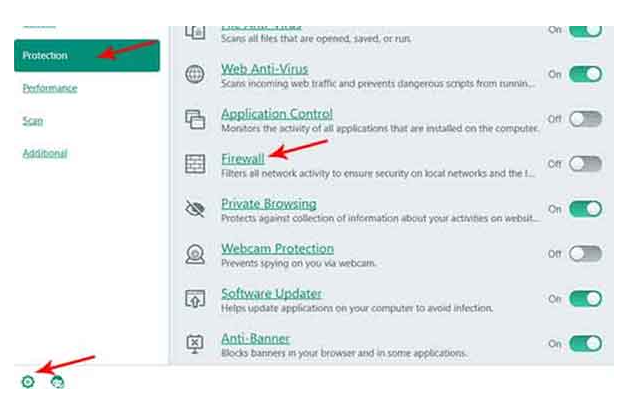
1. Klik ikon roda gigi (pengaturan) yang ada di pojok kiri.
2. Pilih protection lalu klik matikan pada firewall
3. Restart laptop/komputer agar dapat bekerja dengan maksimal
4. Apabila masih muncul pesan error server not found? cobalah untuk menerapkan cara reset chache DNS dengan flushdns.
C. Reset chache DNS
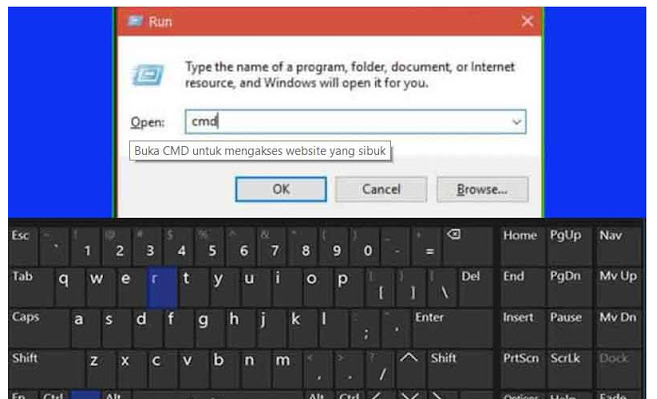
1. Buka Command Prompt (CMD) dengan cara menekan tombol windows + R.
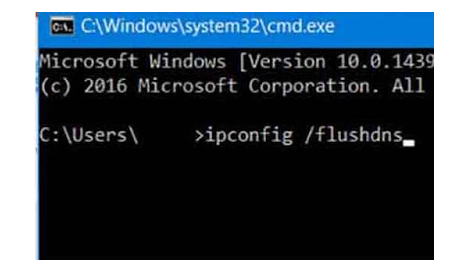
2. Ketik perintah ipconfig /flushdns.
3. Tunggu beberapa saat sampai perintah yang dilakukan selesai, kemudian restart komputer/laptop.
4. Cobalah menggunakan DNS jika masih tidak bisa.
D. Menggunakan publik DNS
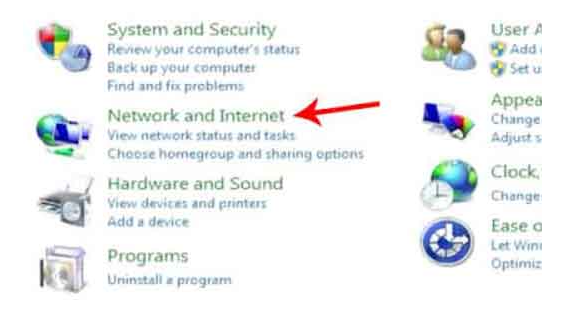
1. Pergi ke control panel.
2. Klik Network and internet.
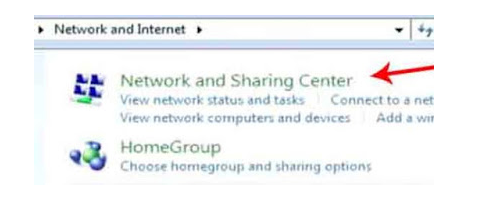
3. Pilih Network and Sharing center.
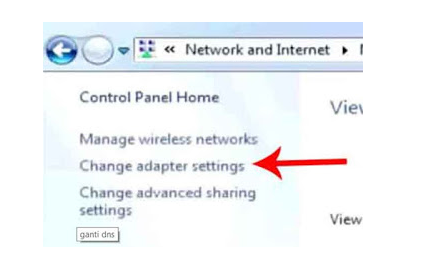
4. Pilih Change adapter settings di bagian kiri.
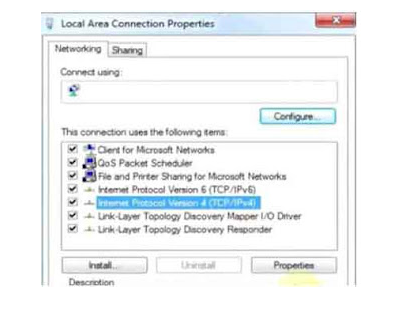
5. Klik kanan pada jaringan internet yang digunakan, kemudian pilih properties.
6. Pilih Internet protocol version 4 (TCP/Ipv4) dan klik properties.
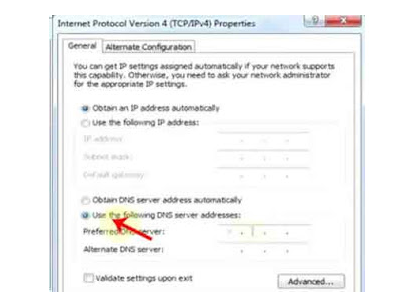
7. Pilih Use the following DNS server addresses di bawah.
8. Isi dengan open DNS publik, untuk DNS Google di bagian preffered DNS isikan 8.8.8.8 lalu di bagian alternate DNS server isikan 8.8.4.4
Windows 8 dan 10
1. Klik kanan pada ikon internet yang ada di pojok kanan bawah.
2. Pilih open Network and Sharing Center.
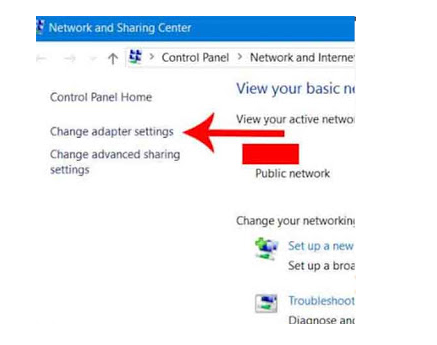
3. Klik Change Adapter Settings di bagian kiri.
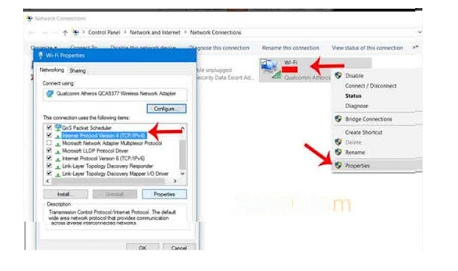
4. Klik WIFI/jaringan internet yang sedang digunakan, lalu klik kanan dan pilih properties.
5. Pilih Internet protocol version 4 (TCP/Ipv4), lalu klik lagi properties.
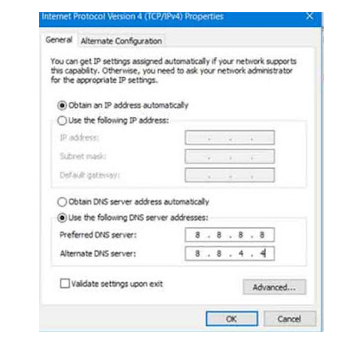
6. Ubahlah menjadi Use the following DNS server address lalu isikan publik DNS google: di bagian atas isi 8.8.8.8 di bagian bawah isi 8.8.4.4.
Jika Google DNS tidak bisa cobalah beberapa DNS yang bisa didapatkan di: DNS publik.
Masih ada error server not found? Bisa saja hal ini dari Mozilla Firefox itu sendiri. Untuk memperbaikinya berikut ini caranya.
E. Setting pengaturan Mozilla Firefox
1. Ketik about:config di Mozilla Firefox.
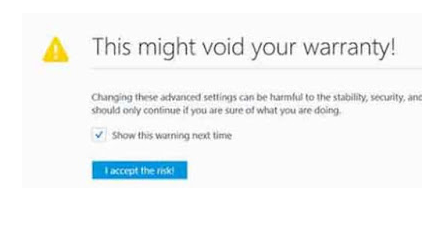
2. Klik I accept the risk! di bawah.
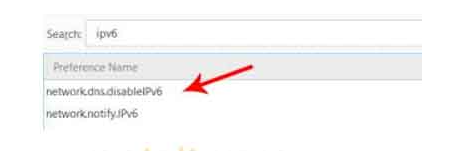
3. Cari “ipv6”.
4. Ubah nilai pada “Network.dns.disableIPv6” dengan cara klik kanan dua kali.
5. Tutup Mozilla dan buka kembali.
F. Langkah terakhir jika masih tidak bisa, silahkan restart modem.
Demikian uraian mengenai Cara Memperbaiki Server not Found Errors Secara Lengkap, semoga bisa kalian pahami dan di praktekan dengan mudah ketika kalian mengalami Server not Found Errors. Semoga bermanfaat


